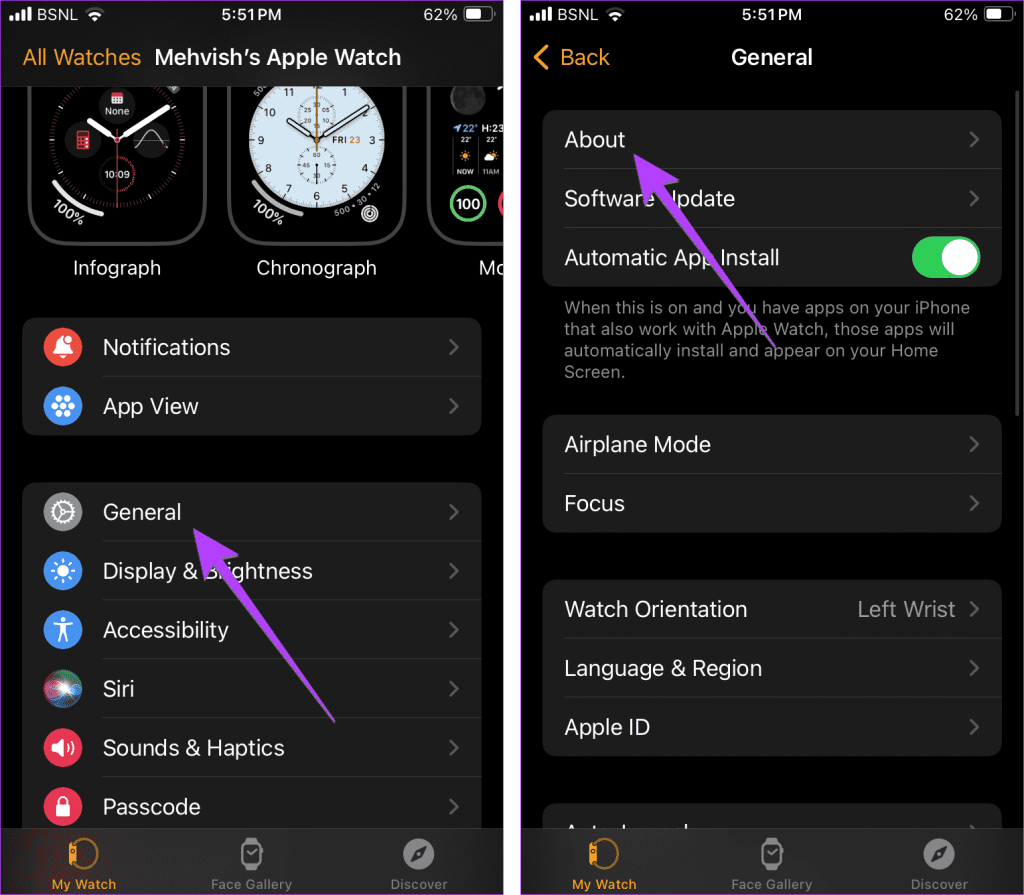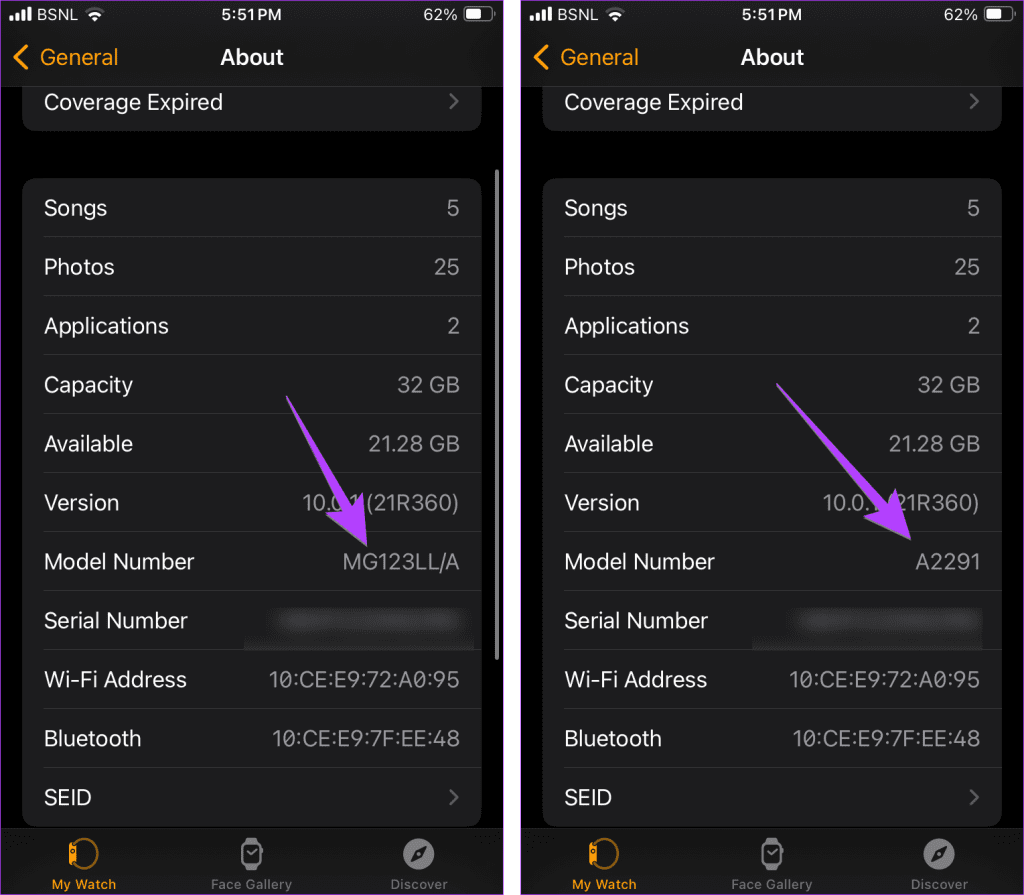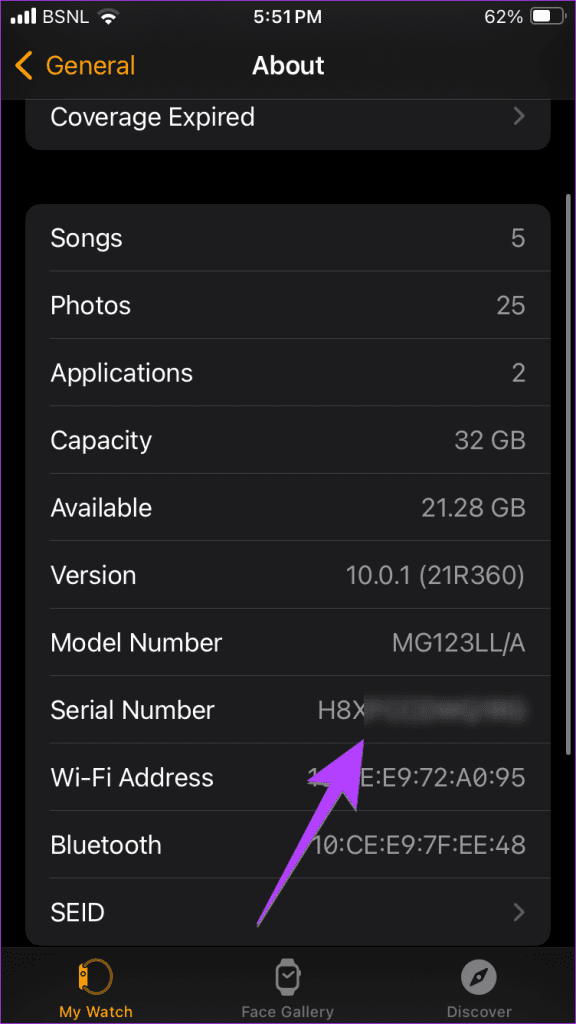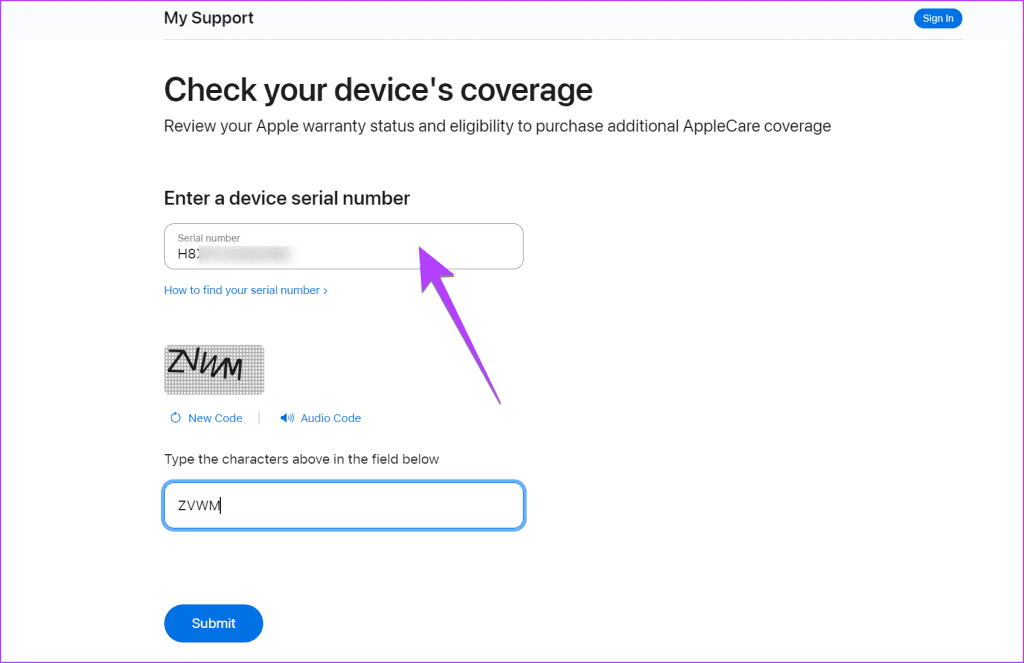「私が持っている Apple Watch はどれですか?」同じ質問がある場合は、Apple Watch を識別する方法を説明します。さまざまな Apple Watch は見た目が似ているため、見た目で区別するのは混乱を招きます。ありがたいことに、Apple Watch のシリーズ名を知る簡単な方法が他にもあります。

Apple Watch のシリーズは、時計の背面でシリアル番号とモデル番号を使用して見つけることができます。 Apple Watch モデルのタイムラインと各時計シリーズのいくつかの重要な機能についても説明しました。始めましょう。
1. 時計の裏側から
自分がどの Apple Watch を持っているかを知る最も簡単な方法は、時計の背面を見ることです。時計の裏面には、時計の名前 (シリーズ 6、シリーズ 8 など)、サイズ、素材、GPS か携帯電話かなど、時計の重要な詳細がすべて刻印されています。
時計を裏返して、デジタル クラウンの横にあるシリーズ番号を探します。ご覧のとおり、私の時計には Series 6 と表示されています。つまり、Apple Watch Series 6 を持っているということです。Apple Watch のサイズを知るには、シリーズ番号の後の数字を確認してください。

Apple Watch に Series 7000 と表示されている場合は、第 1 世代 (Series 1 または Series 2) の Apple Watch を使用していることを意味します。 7000はアルミニウムのグレードを指します。
ヒント: Apple Watch のデジタルクラウンに赤い色が表示されている場合は、時計が GPS に加えてセルラー機能を備えていることを意味します。
2. Apple Watchの箱を見てください
Apple Watch を手元に持っている場合、箱から Apple Watch を識別するもう 1 つの簡単な方法があります。 Watchシリーズは箱の裏に記載されています。
3. モデル番号を使用して時計を識別する
すべての Apple Watch シリーズには固有のモデル番号があります。 Apple Watch の背面にウォッチのシリーズ名が表示されていない場合は、モデル番号を使用して Apple Watch を識別できます。そのためには、まず Apple Watch のモデル番号を見つけて、モデル番号テーブルを使用して Apple Watch を識別する必要があります。
Apple Watchのモデル番号を確認する
注:モデル番号を確認するには、Apple Watch が iPhone とペアリングされている必要があります。
ステップ 1: iPhone で Apple Watch アプリを開きます。
ステップ 2 : [全般]、[バージョン情報] の順に選択します。
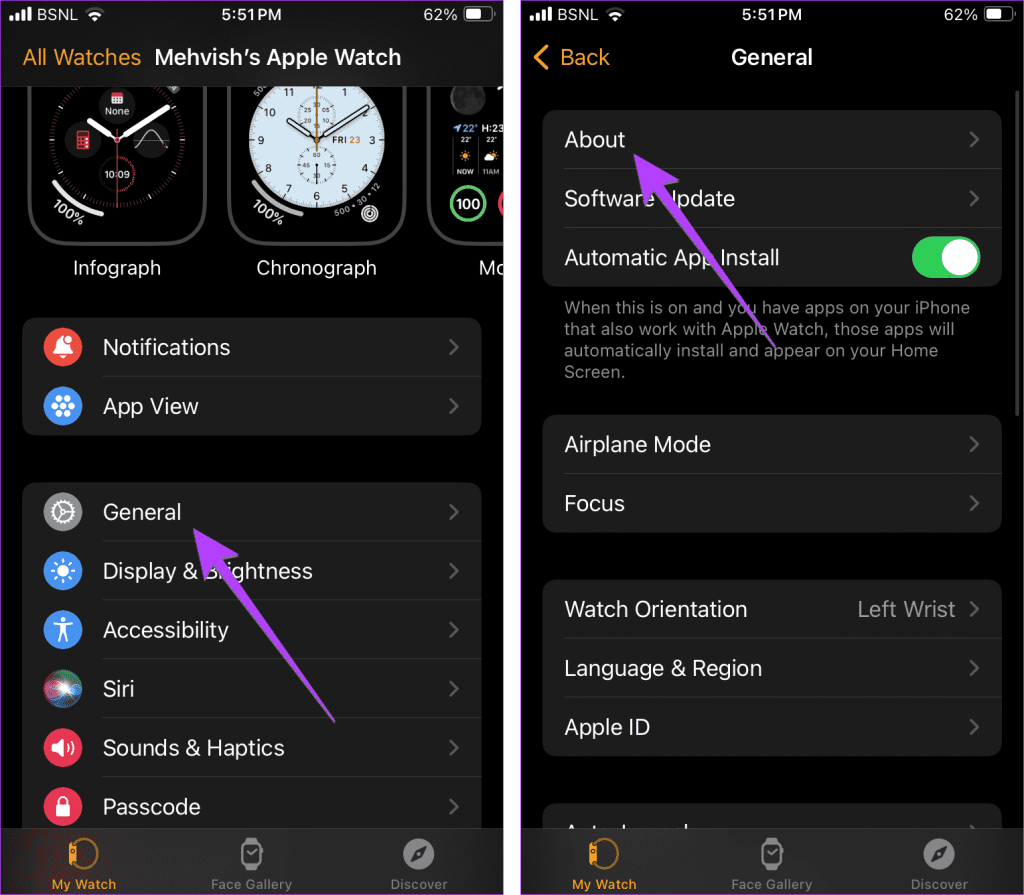
ステップ 3:モデル番号のテキストを探します。 M で始まる番号が表示されます。これはモデル番号ではありません。この番号をタップすると、A で始まる Apple Watch の実際のモデル番号が表示されます。
たとえば、私の時計では A2291 です。次に、この数値を次の表に記載されている Apple Watch の世代と比較してください。
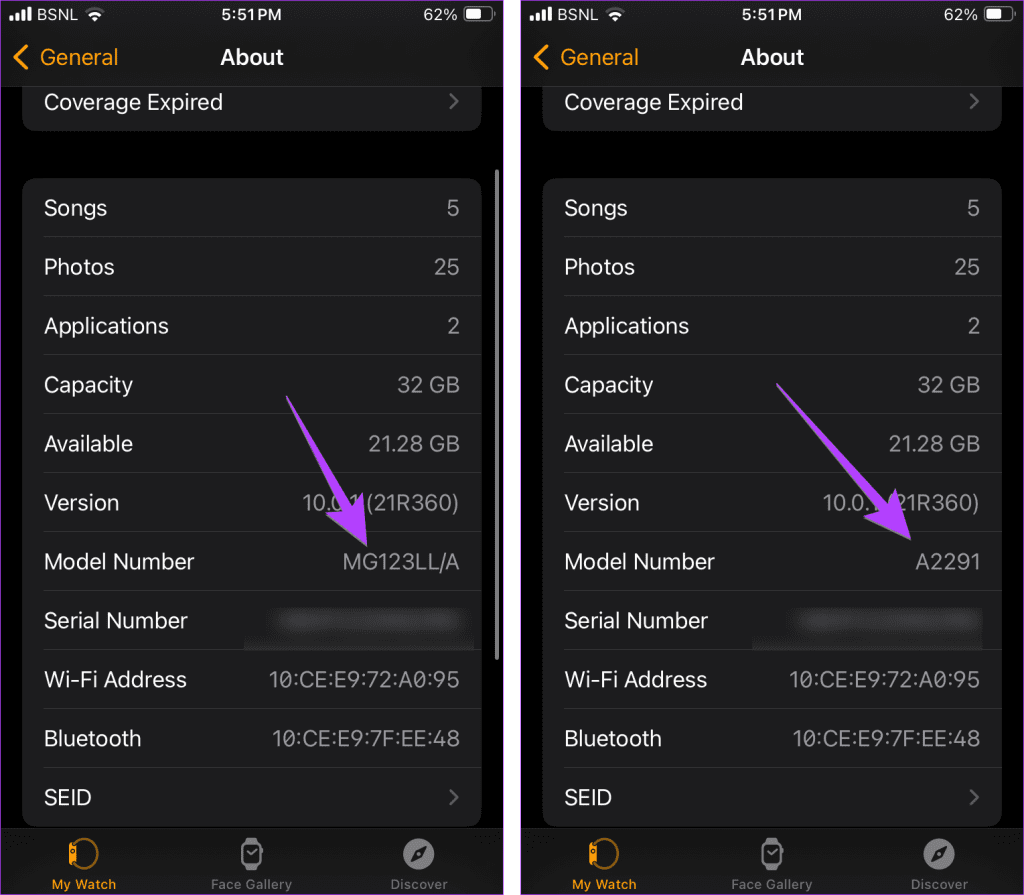
Apple Watchモデル一覧表
| モデル番号 |
Apple Watchの世代 |
A2986 北米、ヨーロッパ、アジア太平洋
A2987 中国本土 |
Apple Watch ウルトラ (第 2 世代) |
A2984 北米、ヨーロッパ、アジア太平洋
A2985 中国本土 |
シリーズ 9 GPS、45 mm |
A2982 北米、ヨーロッパ、アジア太平洋
A2983 中国本土 |
シリーズ 9 GPS + セルラー、41 mm |
| A2980 |
シリーズ 9 GPS、45 mm |
| A2978 |
シリーズ 9 GPS、41 mm |
A2622 北米
A2684 ヨーロッパ、アジア太平洋
A2859 中国本土 |
Apple Watch ウルトラ GPS + Cellular、49 mm |
| A2771 |
シリーズ 8 GPS、45 mm |
| A2770 |
シリーズ 8 GPS、41 mm |
A2774 北米
A2775 ヨーロッパ、アジア太平洋
A2858 中国本土 |
シリーズ 8 GPS + セルラー、45 mm |
A2772 北米
A2773 ヨーロッパ、アジア太平洋
A2857 中国本土 |
シリーズ 8 GPS + セルラー、41 mm |
A2727 北米
A2724 ヨーロッパ、アジア太平洋
A2856 中国本土 |
Apple Watch SE (Gen 2) GPS + Cellular、44 mm |
A2726 北米
A2725 ヨーロッパ、アジア太平洋
A2855 中国本土 |
Apple Watch SE (Gen 2) GPS + Cellular、40 mm |
| A2723 |
Apple Watch SE (Gen 2) GPS、44 mm |
| A2722 |
Apple Watch SE (Gen 2) GPS、40 mm |
| A2474 |
シリーズ 7 GPS、45 mm、Apple Watch Nike GPS |
| A2473 |
シリーズ 7 GPS、41 mm、Apple Watch Nike GPS |
A2477 北米
A2478 ヨーロッパ、アジア太平洋、および中国本土 |
シリーズ 7 GPS + Cellular、45mm、Apple Watch Nike GPS |
A2475 北米
A2476 ヨーロッパ、アジア太平洋、および中国本土 |
シリーズ 7 GPS + Cellular、41mm、Apple Watch Nike GPS |
| A2292 |
シリーズ 6 GPS、44mm |
| A2291 |
シリーズ 6 GPS、40mm |
A2294 北米
A2376 ヨーロッパ、アジア太平洋、および中国本土 |
シリーズ 6 GPS + セルラー、44mm |
A2293 北米
A2375 ヨーロッパ、アジア太平洋、および中国本土 |
シリーズ 6 GPS + セルラー、40mm |
| A2352 |
Apple Watch SE GPS、44mm |
| A2351 |
Apple Watch SE GPS、40mm |
A2354 北米
A2356 ヨーロッパ、アジア太平洋、および中国本土 |
Apple Watch SE GPS + Cellular、44mm |
A2353 北米
A2355 ヨーロッパ、アジア太平洋、および中国本土 |
Apple Watch SE GPS + Cellular、40mm |
| A2093 |
シリーズ 5 GPS、44mm |
| A2092 |
シリーズ 5 GPS、40mm |
A2095 北米
A2157 ヨーロッパ、アジア太平洋、および中国本土 |
シリーズ 5 GPS + セルラー、44mm |
A2094 北米
A2156 ヨーロッパ、アジア太平洋、および中国本土 |
シリーズ 5 GPS + セルラー、40mm |
| A1978 |
シリーズ 4 GPS、44mm |
| A1977 |
シリーズ 4 GPS、40mm |
A1976 北米
A2008 ヨーロッパ、アジア太平洋、中国本土 |
シリーズ 4 GPS + セルラー、44mm |
A1975 北米
A2007 ヨーロッパ、アジア太平洋、中国本土 |
シリーズ 4 GPS + セルラー、40mm |
| A1859 |
シリーズ 3 GPS、42mm |
| A1858 |
シリーズ 3 GPS、38mm |
A1861 アメリカ大陸
A1891 ヨーロッパおよびアジア太平洋
地域 A1892 中国本土 |
シリーズ 3 GPS + セルラー、42mm |
A1860 アメリカ大陸
A1889 ヨーロッパおよびアジア太平洋
地域 A1890 中国本土 |
シリーズ 3 GPS + セルラー、38mm |
| A1817 |
シリーズ 2 Apple Watch エディション、42mm |
| A1816 |
シリーズ 2 Apple Watch エディション、38mm |
| A1758 |
シリーズ 2、42mm |
| A1757 |
シリーズ 2、38mm |
| A1803 |
シリーズ 1、42mm |
| A1802 |
シリーズ1、38mm |
| A1554 |
Apple Watch 第 1 世代、42mm |
| A1553 |
Apple Watch 第 1 世代、38mm |
ヒント: Apple Watch でアラームを設定する方法については、こちらをご覧ください。
4. シリアル番号から
シリアル番号を使用して、自分がどの Apple Watch を所有しているかを知ることもできます。まず、時計のシリアル番号を取得し、次に Apple の公式 Web サイトで確認する必要があります。これにより、Apple Watch の名前がわかります。
Apple Watch のシリアル番号は、[設定] またはウォッチの背面から確認できます。通常、この文字は、Apple Watch 第一世代を除き、ほぼすべての時計のバンド スロットの内側に書かれており、時計の裏側に刻印されています。時計からバンドを取り外し、スロットの内側を見てシリアル番号を取得します。

または、次の手順に従って Apple Watch のシリアル番号を見つけ、それを使用して Apple Watch を識別します。
ステップ 1: iPhone の Apple Watch アプリで、[一般] > [バージョン情報] に移動します。
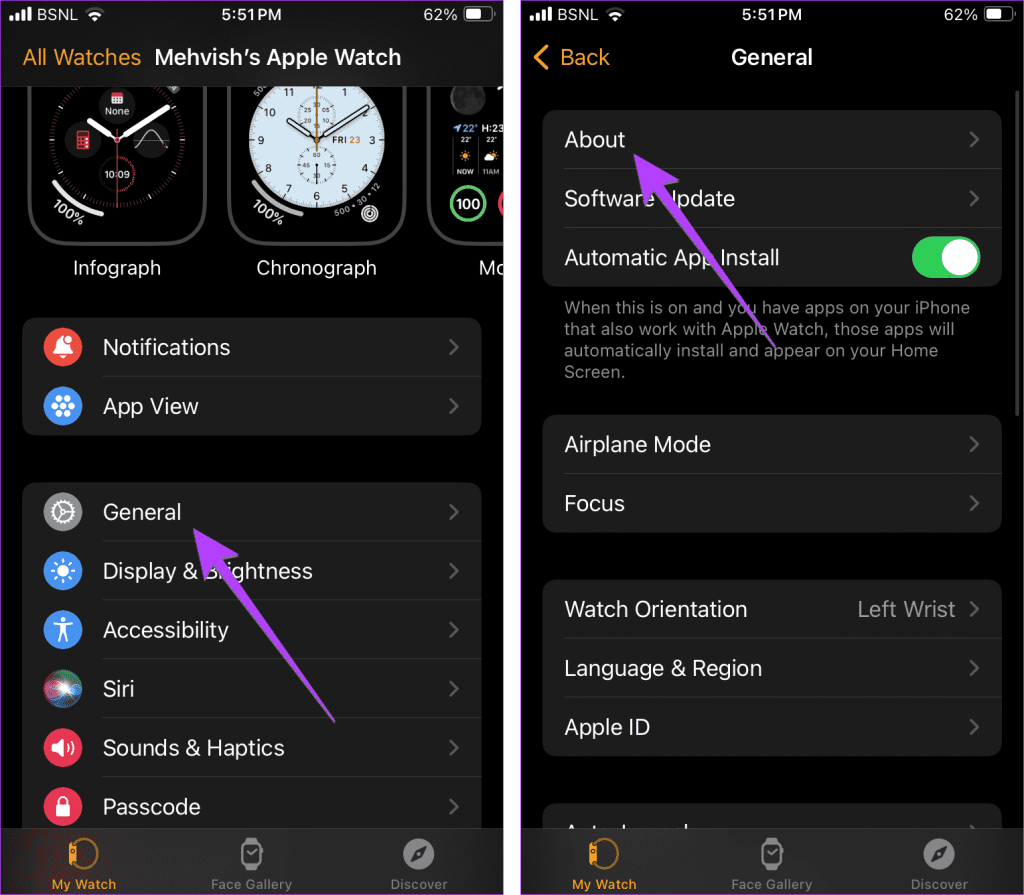
ステップ 2:シリアル番号を探してメモします。
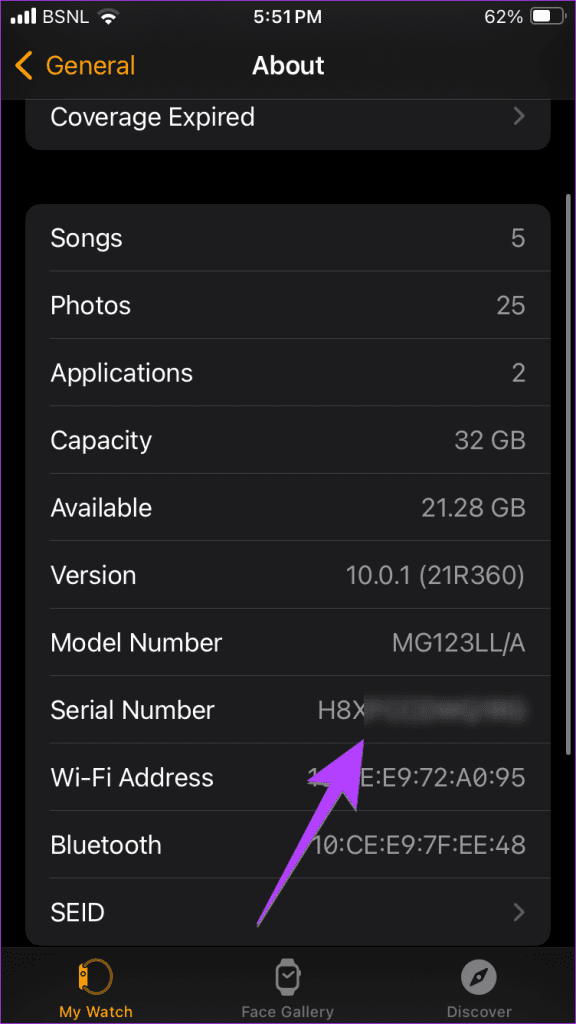
ステップ 3: 「Apple Check Coverage」ページを開き 、ステップ 2 でメモした Apple Watch のシリアル番号を入力します。「送信」をクリックします。
Apple のチェックカバレッジページにアクセスしてください
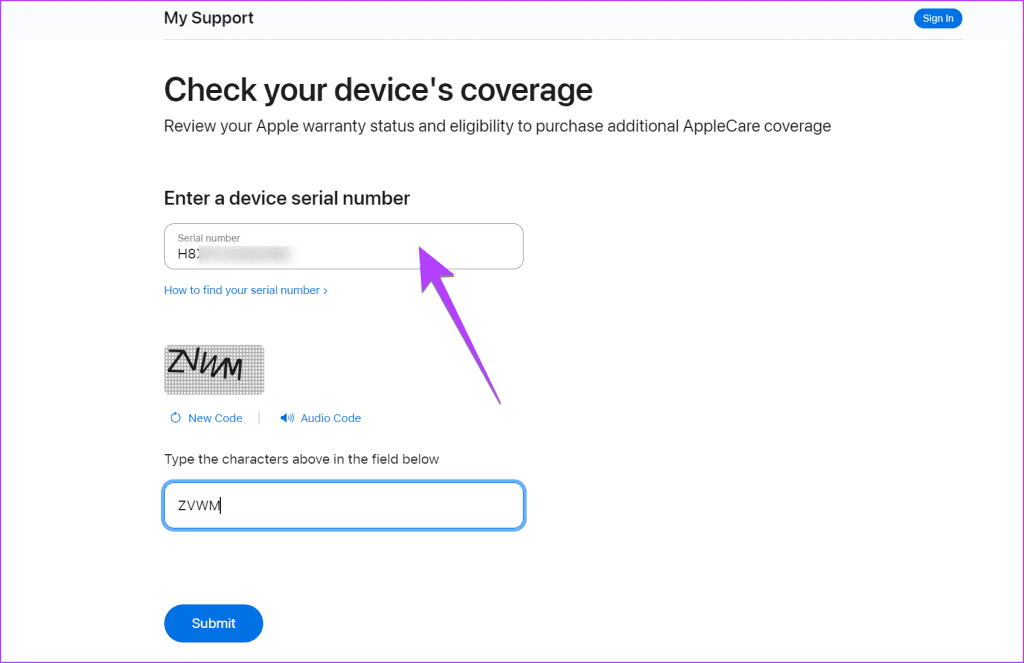
Apple Watchの名前とその他の詳細が表示されます。
ヒント: iPhone にアクセスできない場合は、Watch で [設定] を開き、[一般] > [バージョン情報] に移動して、シリアル番号を探します。
私のApple Watchは何歳ですか
Apple Watch が何台あるのか、または自分の Apple Watch が何年前のものなのか気になる場合は、すべての Apple Watch シリーズを発売年とともに順番に並べたリストをここに示します。
Apple Watchモデルの歴史:
| Apple Watchの名前 |
発売年 |
| アップルウォッチウルトラ2 |
2023年 |
| アップルウォッチシリーズ9 |
2023年 |
| アップルウォッチウルトラ |
2022年 |
| Apple Watch SE第2世代 |
2022年 |
| アップルウォッチシリーズ8 |
2022年 |
| アップルウォッチシリーズ7 |
2021年 |
| アップルウォッチSE |
2020年 |
| アップルウォッチシリーズ6 |
2020年 |
| アップルウォッチシリーズ5 |
2019年 |
| アップルウォッチシリーズ4 |
2018年 |
| アップルウォッチシリーズ3 |
2017年 |
| Apple Watch 第 2 世代シリーズ 2 |
2016年 |
| Apple Watch 第 2 世代シリーズ 1 |
2016年 |
| Apple Watch 第 1 世代 (シリーズ 0) |
2015年 |
ヒント: Apple Watch を振動させる方法をご覧ください。
私のApple Watchにはどのような機能がありますか
各 Apple Watch の重要な機能をいくつか紹介します。
Apple Watch Series 9の特徴
- Siriのオフライン処理
- S9チップ
- ダブルタップジェスチャ
- 2000nits表示
- 50m防水
Apple Watch Ultra 2の機能
- Siriのオフライン処理
- S9チップ
- ダブルタップジェスチャ
- 3000nits表示
- 100m防水
- スイムプルーフ
Apple Watch Series 8の機能
- 温度センサー
- 自動車衝突検知センサー
- 高度な周期追跡
- 第3世代心拍センサー
ヒント: Apple Watch シリーズ 9 と 8 の違いを理解してください。
Apple Watch Ultraの機能
- 丈夫で頑丈な素材で作られています
- アクションボタンの導入
- 2日間のバッテリー寿命
- 温度センサー
Apple Watch Series SE 第2世代の機能
- 温度センサー
- 自動車衝突検知センサー
- 低電力モード
- 第2世代心拍センサー
- 血中酸素も心電図もありません
Apple Watch Series 7の特徴
- より明るく、より大きなディスプレイ
- IP6X認証(防塵性)
- USB C 急速充電ケーブル
- オンスクリーンキーボード
Apple Watch Series 6の特徴
- 血中酸素飽和度 (SpO2) モニター
- より高速な S6 プロセッサ
- より明るい常時表示ディスプレイ
- 睡眠追跡
- 常にオンの高度計
- 5Ghz Wi-Fiに接続可能
- より高速な充電
Apple WatchシリーズSEの特徴
- 低価格の Apple Watch
- S5チップ
- 第2世代心拍センサー
- ECG、血中酸素濃度計センサー、または常時表示なし
- 5Ghz Wi-Fi サポートなし
Apple Watch Series 5の機能
- デュアルコアS5チップ
- 方位磁針
- 常時展示中
- 国際緊急通報
- より優れた環境光センサー
- 32GBのストレージ
Apple Watch Series 4の機能
- 角が丸い大型ディスプレイ
- 転倒を検知
- デュアルコアS4チップ
- 心拍数センサー (第 2 世代)
- 心電図システム
- Digital Crown は触覚フィードバックを備えています
- 16GBのストレージ
Apple Watch Series 3の機能
- デュアルコアS3チップ
- Bluetooth 4.2
- LTEセルラーオプション追加(eSIM)
- 心拍センサー、GPS、50メートル防水
- 登った階段の数を計測する高度計
- 前世代よりも多くの RAM。
- Siri は時計上で話すことができます
Apple Watch 第 2 世代 Series 2 の機能
- S2チップ
- GPS受信機を追加しました
- 1000nit表示
- 50メートルまでの耐水性
- 心拍センサー
Apple Watch 第 2 世代 Series 1 の機能
- S2 チップ (S1P として知られる)
- GPSなし
- 心拍センサー
Apple Watch 第 1 世代の機能
- S1チップ
- GPSなし
- 心拍センサー
- 8GB ストレージ (2GB の音楽と 75MB の写真用)
ヒント:デバイスの IP 定格の意味を理解してください。
Apple Watchを楽しんでください
Apple Watch のシリーズについて理解したところで、Apple Watch で歩数を表示する方法を学びましょう。また、 Apple Watch のバッテリー寿命を改善する方法も知ってください。